Sådan sporer du den oprindelige placering af en e-mail via dens IP-adresse
Her er en hurtig guide til, hvordan du sporer en e-mail til sin oprindelige placering ved at finde ud af e-mailens IP-adresse og se den op. Jeg har fundet dette til at være ganske nyttigt ved mange lejligheder til verifikationsformål, da jeg modtager mange mistænkelige e-mails dagligt på grund af min blog. Sporing af e-mail-afsenderens IP-adresse kræver, at du kigger på nogle tekniske detaljer, så vær klar til at grave dine hæle ind!
Der er grundlæggende to trin involveret i sporing af en e-mail : Find IP-adressen i afsnittet E-mailoverskrift, og find derefter IP-adressen. Det er værd at bemærke, at du normalt ikke vil kunne få den nøjagtige placering af den egentlige person, der sendte emailen. Hvis en person i Tyskland f.eks. Sender dig en e-mail ved hjælp af Gmail, vil den sidste IP-adresse i overskriftsafsnittet sandsynligvis være den offentlige IP-adresse, der er tildelt den pågældende bruger fra internetudbyderen, som giver dig placeringen af brugeren lige fra en kilometer hele vejen til byens eller regionens niveau.
Årsagen til det brede område er, at den IP-adresse, som en internetudbyder tildeler en bestemt bruger, normalt er dynamisk. Det betyder, at den IP-adresse, de havde, da e-mailen blev sendt, kan nu tildeles en anden bruger i regionen. Dette er hovedårsagen til, at du måske får et stort geografisk område, når du kigger på placeringen af IP-adressen.
Afhængigt af hvilken enhed folk bruger til at sende e-mails, når de bruger Gmail eller en anden online-e-mail-tjeneste, kan den sidste IP-adresse bare være IP-adressen til Google eller Yahoo eller Hotmail-servere, så husk også.
Et andet scenario, hvor du muligvis ikke får nogen nyttig information, er, hvis e-mailen blev sendt fra en server på et hostingfirma datacenter. For eksempel, når jeg får en email fra Boxee, er den oprindelige IP-adresse fra SoftLayer, som er et stort serverhostingfirma. Det skyldes, at e-mailen sandsynligvis blev oprettet og sendt fra serveren selv.
Find IP-adressen for en e-mail i Gmail, Yahoo Mail og Outlook
Lad os gå videre og se på, hvordan du ville finde IP-adressen i e-mail-overskriften til Google, Yahoo og Outlook, da de er de mest populære e-mail-klienter. Hvis du bruger en anden e-mail-klient, kan du bare Google hvordan du får vist e-mail-header info. Så kom tilbage og læs resten af dette indlæg.
Google Gmail
1. Log ind på din Gmail-konto, og åbn den pågældende e-mail.
2. Klik på pil ned til højre for svarpilen . Vælg Vis original fra listen.

Nu er det den tekniske del, jeg fortalte om tidligere! Du skal søge efter de tekstlinjer, der starter med " Modtaget: fra ". Det kan være lettere at blot trykke på Cntrl + F og udføre en søgning efter den fase. Du vil bemærke, at der er flere modtaget fra i meddelelsesoverskriften. Dette skyldes, at meddelelsesoverskriften indeholder IP-adresserne på alle servere, der er involveret i at dirigere denne e-mail til dig.
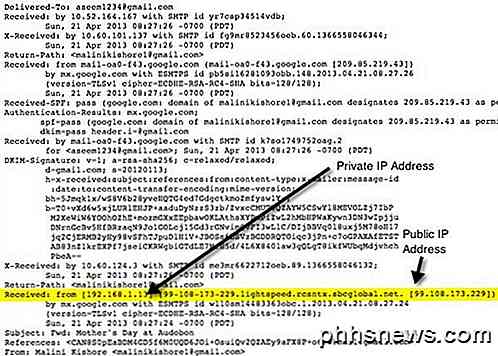
For at finde den første computer, der oprindeligt sendte e-mailen, skal du finde de modtagne fra, der er længst nede . Som du kan se fra ovenstående billede, er den første fra en computer med en privat IP-adresse på 192.168.1.13 og med offentligheden IP-adresse 99.108.173.229 . Derefter blev det henvist til min internetudbyder server på lightspeed.rcsntx.sbcglobal.net, som i grunden er AT & T U-vers og så videre og frem til det kommer til din e-mail-server. Bare rolig, jeg ved ikke at kende fra toppen af mit hoved, at sbcglobal er AT & T U-vers! Værktøjet, som jeg nævner nedenfor for at finde en IP-adresse, giver dig navnet på organisationen.
Computeren 192.168.1.13 er min personlige hjemmecomputer og IP-adressen til min computer på mit interne LAN-netværk. Der er flere forskellige IP-adresser, der betragtes som private IP-adresser. Du kan læse om dem på Wikipedia. Alt du skal gøre er at genkende det er en privat IP-adresse, og at du ikke kan kigge på placeringen af en privat IP-adresse. Du kan dog bruge den interne IP-adresse, hvis du skulle kontakte organisationen, de kan muligvis hjælpe dig med at bestemme den eksakte bruger eller person, e-mailen kom fra. Jeg vil forklare dette mere detaljeret nedenfor.
Nu går jeg igennem Yahoo og Outlook, før jeg taler om at spore placeringen af IP-adressen.
Yahoo Mail
1. Log ind på din Yahoo-konto og åben e-mailen.
2. Klik på Handlinger i menulinjen og klik derefter på Vis fuld overskrift .
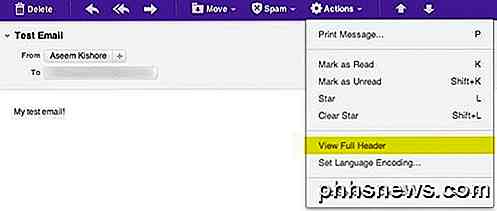
Igen vil du se de samme oplysninger som før, bare i et andet pop op-vindue:
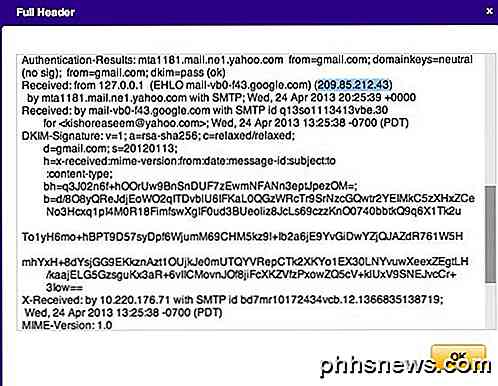
Som du kan se ovenfor, var den sidste IP-adresse for en e-mail, jeg sendte fra min Gmail-konto til min Yahoo-konto, 209.85.212.43 . Når du kigger IP-adressen, er det bare en Google-server i Californien. Så afhængigt af, hvordan brugeren sender e-mail (e-mail-klient, skrivebord eller mobil, WiFi eller mobil), kan du få et nyttigt sted, eller du kan ikke.
Microsoft Outlook
1. Åbn e-mailen i Outlook ved at dobbeltklikke på den
2. Gå til Vis i øverste menu (menuvalgene for e-mailen, ikke hovedvinduet i Outlook) og vælg Valg .
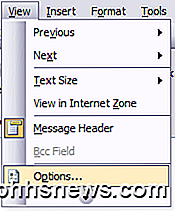
Du får en dialogboks, hvor du kan indstille meddelelsesindstillingerne, og i bunden vises rubrikken Internethoveder . Af en eller anden dumme grund er kassen meget lille, og du skal rulle meget, så det er bedst at simpelthen kopiere og indsætte teksten i Notepad for at se det lettere.
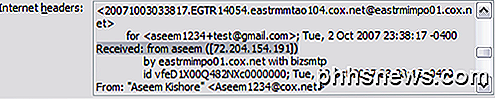
Sporing af placeringen af en IP-adresse
Nu hvor vi har vores oprindelige IP-adresse på 99.108.173.229, lad os finde ud af, hvor det er! Du kan gøre dette ved at udføre et stedopslag på IP-adressen. Min favorit er whatismyipaddress.com.
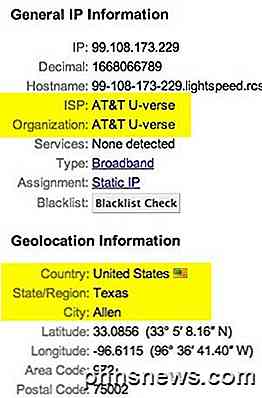
Som du kan se ovenfra, giver webstedet dig generel IP info som internetudbyderen og organisationen, som i mit tilfælde var AT & T. Det giver dig derefter mere specifikke placeringsoplysninger, som er Allen, TX. Det er korrekt, da emailen var fra min kone fra vores hus i Allen, TX. Det giver dig endda et godt kort med en temmelig omtrentlig beliggenhed:
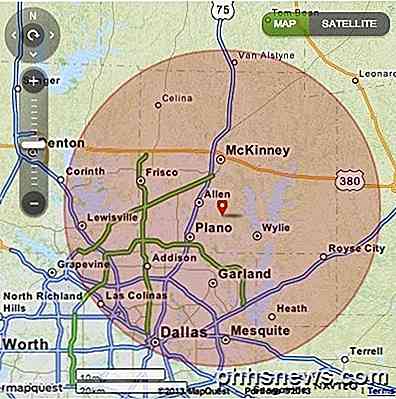
Som du kan se, er cirklen ret stor, men den lille røde markør er ret tæt på hvor jeg bor. Dette er en temmelig heldig instans, hvor jeg fik nogle nyttige oplysninger. I en anden e-mail fik jeg f.eks. Følgende IP-adresse: 199.242.234.126 . Da jeg kiggede op, var området ret stort, og den røde markør kunne ikke hjælpe mig med at bestemme andre nyttige oplysninger.
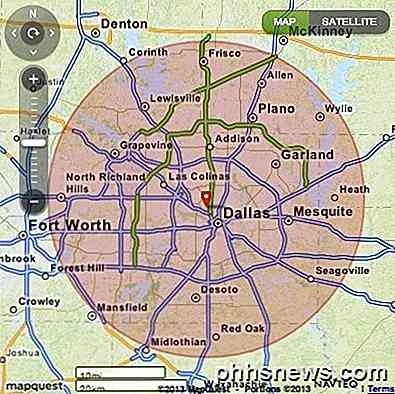
Men da jeg så på organisationen så jeg UT Southwestern Medical Center i Dallas. Perfekt! Det er præcis, hvor min ven arbejder, og hun havde sendt en email om dagen mens du var på arbejde.
Desværre, hvis du ønsker at få mere detaljerede oplysninger ud over det, som f.eks. Computeren inde i det medicinske center, der sendte emailen, skal du kontakte den pågældende organisation. Du må muligvis fremlægge retskendelser mv, men i det mindste har du et udgangspunkt. Igen, som jeg nævnte ovenfor i begyndelsen, er det her, hvor du kunne give organisationen den egentlige interne IP-adresse på den computer, der sendte e-mailen, hvis den er i overskriften.
I eksemplet ovenfor ville det være ret nemt at finde kontaktoplysningerne til lægecentret. Det er dog ikke altid tilfældet. I sidstnævnte situation kan du få flere kontaktoplysninger ved at gøre WHOIS databasesøgning. Min favorit er fra WHOis.net. Dette vil give dig oplysninger om den organisation, der er vært for denne IP-adresse og deres registreringsoplysninger. Du kan altid kontakte dem for at prøve at finde flere oplysninger om den pågældende IP-adresse.
Hav det sjovt at prøve at spore disse e-mails! Spørgsmål, kommentarer eller forslag? Skriv en kommentar!

Fix "File in Use" Slet fejl på netværksdrev ved at deaktivere Windows Thumbnail Generation
Selvom både Windows og dets brugere har lavet springet til det 21. århundrede, er der stadig nogle dvælende 1990- æra irritationer gemmer sig i OS herunder Windows 'vedholdende ønske om at oprette miniaturebilleder (og derefter nægte at slette dem). Læs videre, da vi løser problemet "File In Use". Hvad er problemet?

Sådan installeres Mac OS X ved hjælp af VMware Fusion
Jeg har tidligere skrevet om at konvertere din Windows-pc til en virtuel maskine og installere en frisk kopi af Windows i en virtuel maskine, men hvad hvis du har en Mac, og du vil have samme fordele ved at køre OS X i en virtuel maskine?Som jeg nævnte tidligere, kan du køre en anden kopi af operativsystemet i en virtuel maskine på to måder: Beskyt dit privatliv og hold dit sikkert mod virus / malware. Fra



